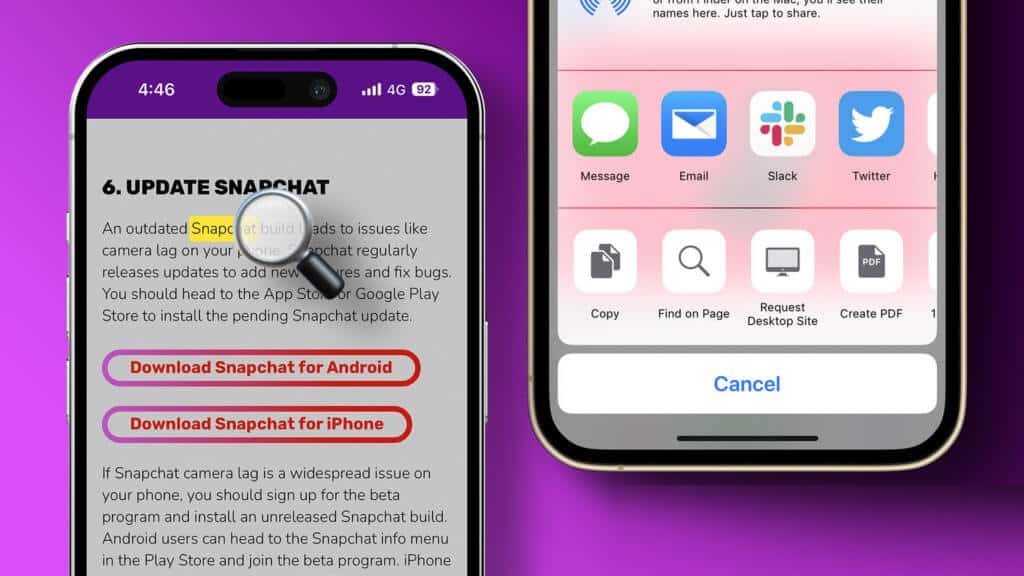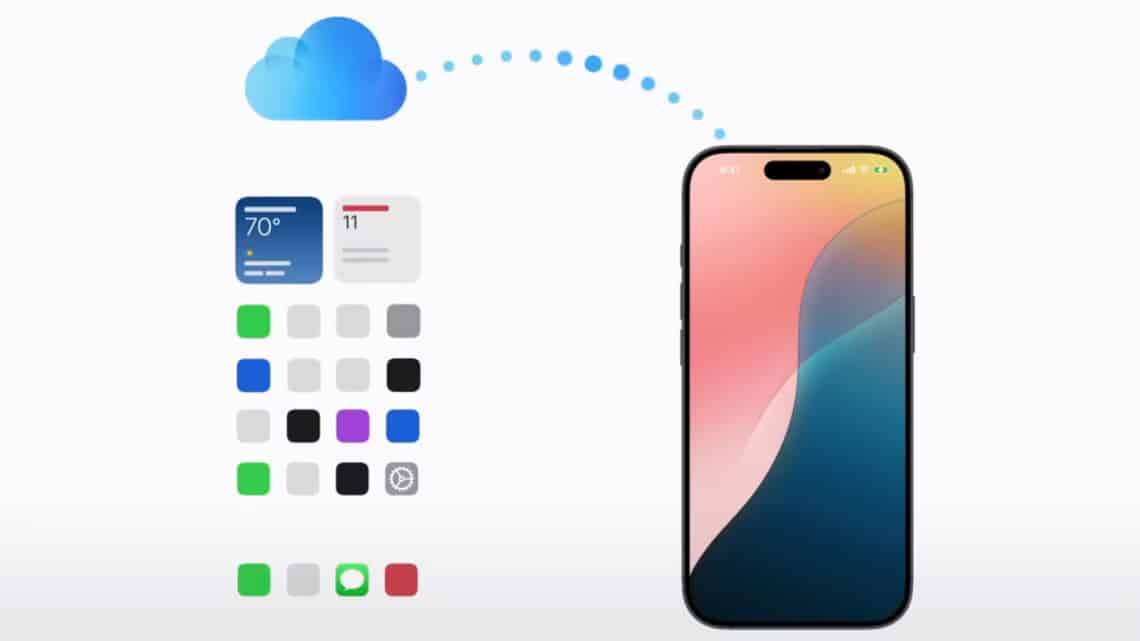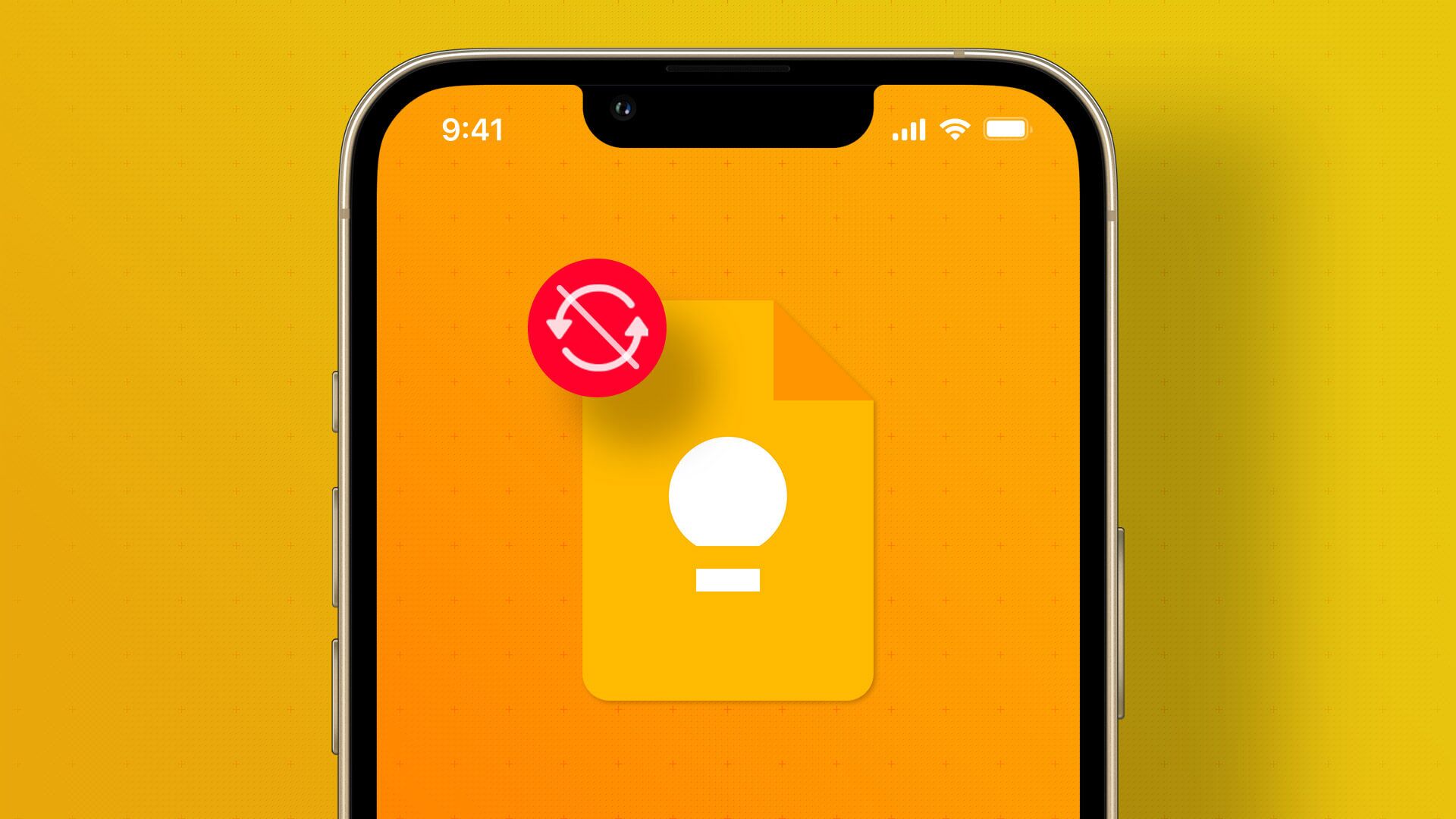نظرًا لأن “ترقية” جهاز iPhone الخاص بك غير ممكن بدون شراء جهاز آخر ، فقد يكون الأمر محبطًا عندما يبدأ هاتفك الذكي في التباطؤ. إذن كيف تعرف أن هذه هي عملية الشيخوخة الطبيعية أم لا ، وماذا يمكنك أن تفعل بالضبط حيال ذلك؟

ما الذي يسبب بطء iPhone؟
يمكن أن يحدث بطء iPhone بسبب مجموعة من المشكلات. أكثرها وضوحًا هو الاستعمال الطويل، وهي مشكلة ستؤثر على جميع الهواتف الذكية في النهاية. نظرًا لأن طرز iPhone الأحدث أسرع ، مع وجود عدد أكبر من النوى ، ووحدات معالجة رسومات أفضل ، والمزيد من ذاكرة الوصول العشوائي ؛ تم تصميم أحدث البرامج مع وضع الأجهزة عالية الأداء في الاعتبار بدلاً من الأجهزة القديمة.
ستدعم Apple بشكل عام أجهزة iPhone لمدة سبع سنوات تقريبًا من وقت تصنيع الجهاز لأول مرة. يغطي هذا تحديثات البرامج ، ولكن أيضًا خدمة لعناصر مثل البطاريات أو شاشات العرض البديلة. من المحتمل أن يبدأ iPhone الخاص بك في إظهار عمره قبل ذلك بكثير.
بالنسبة للأجهزة الحديثة ، قد تكون مشكلات الأداء بسبب مشكلات البرامج. يتضمن ذلك الأخطاء الموجودة في نظام التشغيل iOS ، وهو نظام تشغيل iPhone ، والتي قد يتم تصحيحها في وقت لاحق. هذا هو السبب في أنه يوصى بتحديث iPhone الخاص بك إلى أحدث إصدار من iOS إذا واجهت مشاكل.
يمكن أن تتسبب مشاكل الأجهزة أيضًا في حدوث تباطؤ ، والذي قد يكون بسبب خطأ من الشركة المصنعة أو تلف مادي. على سبيل المثال ، تتحلل البطاريات مع تقدم العمر وقد يصل بعضها إلى نقطة لا تستطيع فيها توفير الطاقة الكافية دون استنزافها بسرعة غير مقبولة
قد تظهر الحركة البطيئة على أنها فترات توقف طويلة ، على سبيل المثال عند إلغاء قفل جهازك. قد تلاحظ أن جهازك متشنج ولا يستجيب ، كما هو الحال عند التمرير على الشاشة الرئيسية أو صفحة ويب طويلة. قد تواجه المزيد من الأعطال عند القيام بالمزيد من المهام التي تستهلك ذاكرة كبيرة.
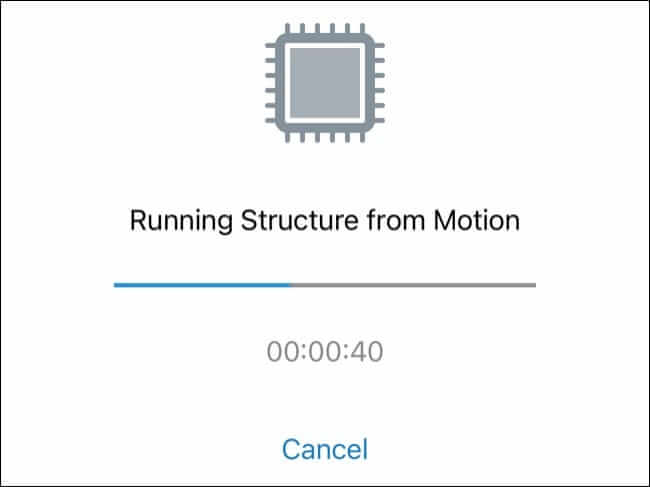
يمكنك قياس أداء جهاز iPhone الخاص بك باستخدام تطبيق مجاني يسمى Geekbench. يمكن أن يساعدك هذا في قياس ما إذا كانت أي من النصائح أدناه قد شهدت تحسنًا ملحوظًا في أداء جهازك. ضع في اعتبارك أن المعايير التركيبية مثل هذه لا تدل دائمًا بالضرورة على الأداء في العالم الحقيقي ، لذا خذ نتائجك بحذر.
يمكن أن يؤدي إعادة التشغيل إلى إصلاح مشكلات البرامج
لكن أولاً ، بعض النصائح التي تم تناقلها عبر العصور: إذا كنت في شك ، قم بإيقاف تشغيلها ثم تشغيلها مرة أخرى. إذا كان جهاز iPhone الخاص بك قد بدأ للتو في العمل ولم تجرب دورة الطاقة ، فهذا مكان جيد للبدء.
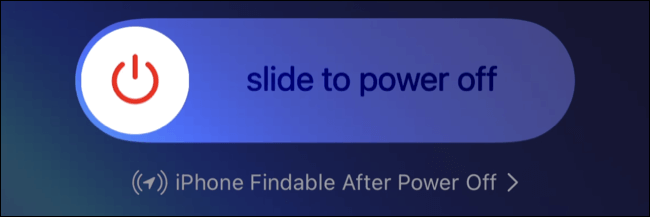
للقيام بذلك على جهاز iPhone حديث مزود بمعرف الوجه (بدون زر الصفحة الرئيسية) ، اضغط مع الاستمرار على الطاقة ورفع مستوى الصوت حتى يظهر شريط التمرير “اسحب لايقاف التشغيل”. حركه وانتظر حتى يتم إيقاف تشغيل الجهاز ، ثم أعد تشغيله مرة أخرى بالضغط على زر الطاقة. يمكنك القيام بذلك على الأجهزة القديمة (باستخدام زر الصفحة الرئيسية) ببساطة عن طريق الضغط على زر الطاقة.
تعطيل وضع الطاقة المنخفضة
يعد وضع الطاقة المنخفضة (LPM) مفيدًا للحفاظ على عمر البطارية ، ولكن هذا العصير المضاف يأتي على حساب الأداء. يمكنك رؤية ذلك عند قياس أداء جهازك مع تمكين LPM ، نظرًا لأن درجاتك ستكون أقل بكثير.
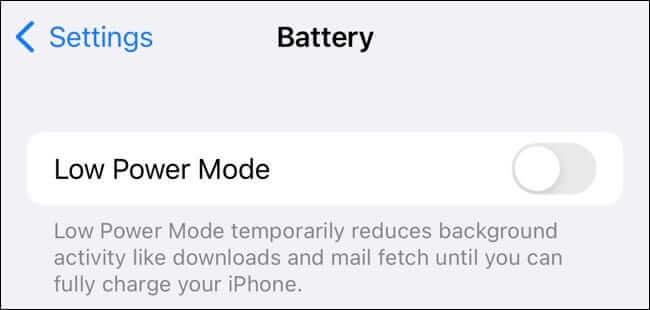
قم بإيقاف تشغيل الميزة عن طريق تبديل الإعدادات> البطارية> وضع الطاقة المنخفضة. يمكنك أيضًا تعطيله باستخدام مركز التحكم أو تشغيله تلقائيًا باستخدام الاختصارات.
ضع في اعتبارك استبدال البطارية
إذا كانت بطاريتك في حالة سيئة ، فقد يقوم جهاز iPhone الخاص بك بإلغاء تأمين جهاز iPhone الخاص بك للحفاظ على عمر البطارية. الفكرة هنا هي أن iPhone الذي يعمل بشكل أبطأ يستهلك طاقة أقل ، مما يعني أن بطاريتك ستستمر لفترة أطول.
يمكنك التحقق من حالة البطارية الحالية ضمن الإعدادات> البطارية> صحة البطارية. انتبه جيدًا إلى منطقة “القدرة على الأداء” هنا. إذا لم يُبلغ iPhone عن “ذروة الأداء” ، فقد يواجه تباطؤًا متعلقًا بالبطارية.
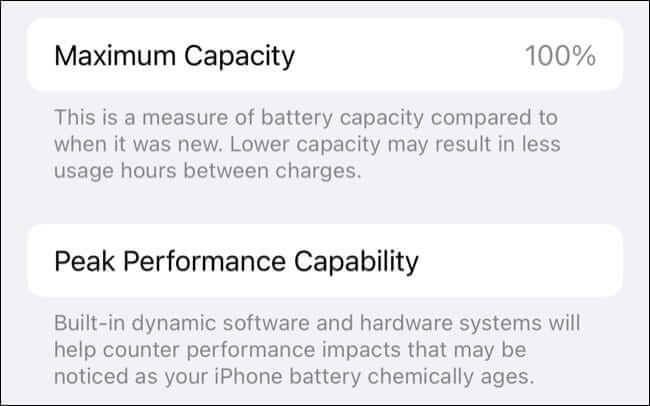
بشكل عام ، تدوم البطاريات بضع سنوات فقط في ظل الاستخدام المنتظم. لا يوجد رقم ذهبي ، ولكن “السعة القصوى” بنسبة 70٪ تعني أن جهاز iPhone الخاص بك قد فقد أكثر من ربع إجمالي وقت تشغيله. سواء تم حل مشكلات الأداء أم لا ، فإن استبدال البطارية في تلك المرحلة يعد فكرة جيدة ما لم تكن تخطط لاستبدال الهاتف بالكامل.
حرر بعض المساحة
iPhone الذي يكافح من أجل الفضاء هو iPhone الذي يكافح من أجل التنفس. لا تحدد Apple الحد الأدنى من المساحة الفارغة التي يجب أن تكون متوفرة على جهازك في أي وقت ، ولكن إذا رأيت خطأ “نفدت مساحة جهاز iPhone الخاص بك” كثيرًا ، فقد يتأثر الأداء.
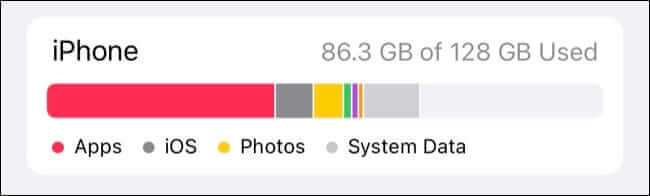
توجه إلى الإعدادات> عام> مساحة تخزين iPhone لإلقاء نظرة على مقدار المساحة الخالية لديك ، ثم تخلص من التطبيقات والأشياء الأخرى لتحرير مساحة. إحدى الطرق البسيطة لتحرير أي شيء من بضع مئات من الميجابايت إلى غيغابايت كاملة من المساحة هي حذف ذاكرة التخزين المؤقت للإنترنت ضمن الإعدادات> Safari> مسح السجل وبيانات موقع الويب.
تخلص من أدواتك
تتيح لك أدوات iPhone الوصول إلى معلومات مثل توقعات الطقس أو معلومات المخزون على شاشتك الرئيسية. من الجيد امتلاكها ، لكن من المحتمل أن تؤدي إلى إبطاء هاتفك الذكي خاصةً إذا كان طرازًا قديمًا. ضع في اعتبارك التخلي عن الأدوات الخاصة بك لمعرفة ما إذا كان قد تم تحسين الأداء.
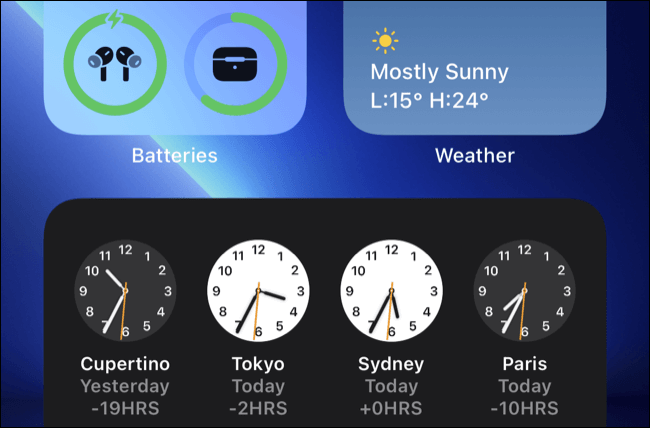
على وجه الخصوص ، تُعرف الأدوات المصغّرة المخصصة التي تسحب البيانات من مصادر غير تقليدية والرموز المخصصة بإبطاء الأداء على جهاز iPhone الخاص بك.
امسح وجهك أو بصمة إصبعك مرة أخرى
هل يبدو إلغاء قفل جهازك أبطأ مما كان عليه من قبل؟ قد يكون هذا من الآثار الجانبية لاستعمال الطويل للـ iPhone ، ولكن قد يرجع أيضًا إلى اختلافات طفيفة في مظهرك. إذا كنت تستخدم iPhone مع Face ID ، ففكر في إعادة فحص مظهرك ضمن الإعدادات> معرف الوجه ورمز المرور.
يمكنك أيضًا إعادة فحص بصمة إصبعك إذا كان لديك جهاز iPhone يستخدم مستشعر Touch ID بدلاً من ذلك ضمن الإعدادات> Touch ID & Passcode. قد يساعد أيضًا تنظيف مستشعرات Face ID و Touch ID.
تعطيل الشفافية وتأثيرات الحركة
تتمتع الأجهزة القديمة بقدرات رسومات أقل قوة ، مما قد يؤدي إلى ضعف الأداء في المناطق التي يتم فيها استخدام الشفافية. توجه إلى الإعدادات> إمكانية الوصول> العرض وحجم النص وقم بتمكين “تقليل الشفافية” لإيقاف هذا التأثير.
تتضمن تأثيرات الحركة الرسوم المتحركة الرائعة التي يتم تشغيلها عند الوصول إلى الشاشة الرئيسية. قد يساعد إيقاف تشغيل هذه الأجهزة القديمة ، وعلى الأقل سيعطي الوهم بواجهة أكثر ذكاءً. يمكنك القيام بذلك ضمن الإعدادات> إمكانية الوصول> الحركة عن طريق تمكين مفتاح تبديل “تقليل الحركة”.
YMMV: إعادة التشغيل الثابت قد تساعد
هناك بعض التذمر في بعض الدوائر بأن إعادة تشغيل جهاز iPhone باستخدام الطريقة “المناسبة” القياسية ليست كافية دائمًا. يزعم بعض المستخدمين أن Apple قد وجهت لهم إعادة تشغيل أجهزتهم “بقوة” وأنهم رأوا مكاسب في الأداء من خلال القيام بذلك.
لا يمكننا أن نضمن النتائج ولكن يمكنك تجربتها بنفسك إذا كنت تواجه مشاكل. ضع في اعتبارك أن هذا يشبه فصل البطارية مباشرة أو سحب سلك الطاقة من جهاز الكمبيوتر الخاص بك. يمكن أن يؤدي إلى فقدان البيانات في بعض التطبيقات.
مع وضع ذلك في الاعتبار ، إذا تم نسخ iPhone احتياطيًا إلى iCloud ولم تكن تقوم حاليًا بأي شيء مهم للمهمة ، فربما لن يكون لديك الكثير لتخسره. لفرض إعادة تشغيل جهاز iPhone حديث يستخدم Face ID (بدون زر الصفحة الرئيسية): اضغط مع رفع مستوى الصوت وحرره ، اضغط مع الاستمرار على الزر الجانبي حتى ترى شعار Apple.
على iPhone 7 و 7 Plus ، اضغط مع الاستمرار على زر خفض الصوت والزر الجانبي حتى ترى شعار Apple. على iPhone 6s أو الأقدم ، اضغط مع الاستمرار على زر الطاقة والزر الرئيسي حتى ترى شعار Apple.
ربما يجب أن تكون هذه الحيلة مخصصة فقط للأجهزة الحديثة التي تتصرف ببطء بشكل غير طبيعي.
يمكن أن يساعد تحديث هاتفك (معظم الوقت)
قد يؤدي تحديث هاتفك إلى إصلاح الأخطاء التي تسبب مشكلات في الأداء ، لذا ضع في اعتبارك التوجه إلى الإعدادات> عام> تحديث البرنامج وتثبيت أي تصحيحات معلقة.
لكن هذا سيف ذو حدين عندما يتعلق الأمر بالتحديثات الرئيسية ، خاصة على الأجهزة القديمة. أبلغ العديد من المستخدمين عن مشكلات في الإصدارات القديمة من ترقيات iOS الرئيسية (على سبيل المثال الانتقال من iOS 14 إلى iOS 15) وهذه تميل إلى التأثير على الأجهزة القديمة بشكل أقوى.
في هذه الحالة ، قد ترغب في الانتظار حتى تطرح Apple إصلاحات الاستقرار الحتمية قبل الترقية بمجرد توفر أحدث إصدار.
ضع في اعتبارك محو جهازك
إذا كانت الأمور سيئة حقًا ، فقد ترغب في مسح جهازك ضمن الإعدادات> عام> نقل أو إعادة تعيين iPhone. يمكنك اختيار “محو كل المحتوى والإعدادات” والذي سيؤدي إلى حذف كل شيء على جهاز iPhone الخاص بك.
يمكنك بعد ذلك الاستعادة من نسخة iCloud أو iTunes الاحتياطية ، ولكن في بعض الأحيان تنصح Apple بعدم القيام بذلك إذا كان هناك شك في أن مشكلة في البرنامج تسبب مشكلتك.
يمكنك دائمًا اصطحاب iPhone الخاص بك إلى خدمات Apple
في حالة اصطحاب iPhone إلى Apple (حتى لو كان خارج الضمان) ، يمكن للشركة تشغيل التشخيص على جهازك للوقوف على أي مشكلات واضحة. لن يتم تحصيل أي رسوم منك ما لم توافق على إنجاز العمل على جهازك ، لذلك لن تخسر الكثير.
إلى حد بعيد المشاكل الأكثر شيوعًا التي سيتم اكتشافها تتعلق بالبطارية. تعتبر عمليات استبدال بطارية iPhone رخيصة نسبيًا ، ولكن إذا كان جهازك قديمًا جدًا ، فقد ترغب في استثمار أموالك في عملية استبدال (سيستمر ذلك لفترة أطول بدلاً من ذلك).
ضع في اعتبارك ما إذا كان الآن هو الوقت المناسب لاستبدال جهاز iPhone الخاص بك. يمكنك دائمًا محاولة استبدال البطارية بنفسك أو أن تقوم بذلك بدلاً من طرف ثالث أرخص.